第六章 ccs的基本操作
- 格式:ppt
- 大小:358.50 KB
- 文档页数:13

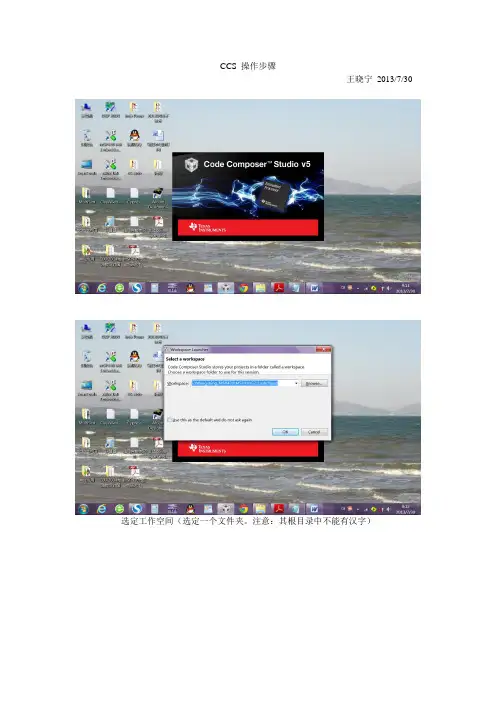
CCS 操作步骤王晓宁2013/7/30选定工作空间(选定一个文件夹。
注意:其根目录中不能有汉字)打开CCS后的空白界面创建一个新的工程(CCS Project)也可以直接从Project菜单中创建一个新的工程创建新工程的对话框键入工程名(注:不能包括汉字),若包括汉字,调试时会出现以下的错误若工程名中包含汉字,调试时会产生错误提示若工程名中包含汉字,调试时会产生错误提示选择器件类型(CCS可以开发很多类型的处理器),这里选MSP430选择430的具体型号,根据你的目标板(实验板)选择,这里选MSP430G2553选择工程模板,这里选空的工程(Empty Project),然后点击Finish按钮新建工程后的界面若点开新建工程的列表,它已经自动包含了许多内容准备往新建工程里添加C文件:File->New->Source File(添加其它文件类似,如头文件)也可以从快捷按钮的下拉菜单中添加C文件,(添加其它文件类似,如头文件)添加C文件的对话框同,并加扩展名.c),其它选项如图,然后点Finish。
添加.c文件后的界面在.c文件中编写自己的程序,或粘贴相关的程序,完成后进行保存(或随时保存)我们建立的工程已出现在相应的文件夹中产生的点击左上角的锤头图标,编译(Build)工程编译(Build)工程时的界面编译完成后的界面点击左上角的甲壳虫图标,对工程进行调试调试进行中的界面调试完成后的界面点击运行按钮后,程序运行,可以观察实验板上的运行结果Step IntoStep OverAssembly Step Into退出调试(红方块按钮),Terminate退出调试后的界面有关CCS的其它事项向CCS中添加已有的工程,Project->Import Existing CCS Eclipse Project向CCS中添加已有的工程的对话框点击Browse按钮,在弹出的对话框中,指定要添加的工程所在的文件夹,然后点确定按钮在选择的工程前打钩(可以同时选定多个工程),然后点Finish选定的工程已添加到CCS中对话框中,选Delete,即可将这些工程移除(它们只是被移除,并没被从电脑中删除)准备删除LCD1602 With 4 Data Line删除时的对话框,点OK删除LCD1602 With 4 Data Line后的界面以上为CCS的基本操作,CCS还有其它许多功能,在此不再一一列举。
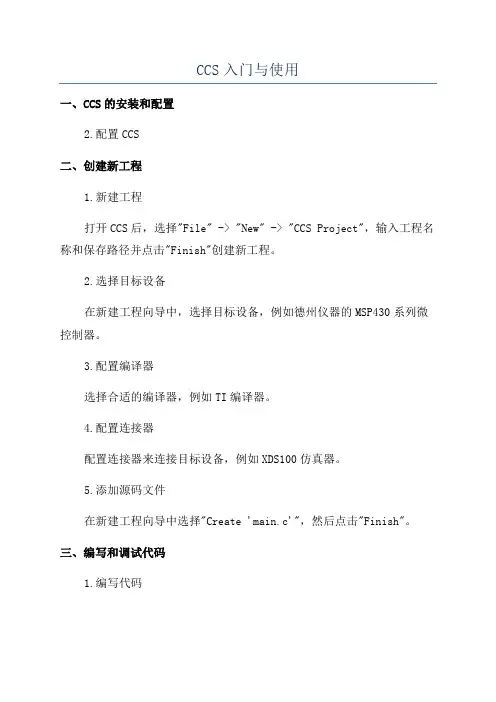
CCS入门与使用一、CCS的安装和配置2.配置CCS二、创建新工程1.新建工程打开CCS后,选择"File" -> "New" -> "CCS Project",输入工程名称和保存路径并点击"Finish"创建新工程。
2.选择目标设备在新建工程向导中,选择目标设备,例如德州仪器的MSP430系列微控制器。
3.配置编译器选择合适的编译器,例如TI编译器。
4.配置连接器配置连接器来连接目标设备,例如XDS100仿真器。
5.添加源码文件在新建工程向导中选择"Create 'main.c'",然后点击"Finish"。
三、编写和调试代码1.编写代码在新建工程的源码文件(main.c)中编写嵌入式代码,例如控制IO 口,读取传感器数据等。
2.编译代码在工程资源管理器中选择main.c文件,点击右键选择"Build"编译代码。
3.烧录代码在工程资源管理器中选择main.c文件,点击右键选择"Debug" -> "Debug Active Project",CCS将自动编译代码并将程序烧录到目标设备。
4.调试代码在CCS的调试视图中可以设置断点、观察变量、单步调试等,以便调试嵌入式代码。
四、其他常用功能1.资源管理器CCS的资源管理器可以管理工程文件和项目设置,例如添加、删除和重命名文件。
2.项目设置CCS的项目设置可以配置构建选项、目标设备、编译器和连接器等。
3.编译选项CCS的编译选项功能可以配置编译器的优化级别、调试信息和警告设置。
4.仿真器设置CCS的仿真器设置功能可以配置目标设备的仿真器接口、仿真速度和仿真器选项。
总结:CCS提供了强大的开发和调试功能,适用于开发嵌入式系统。
在使用CCS时,需要进行安装和配置,然后可以创建新工程、编写和调试代码。

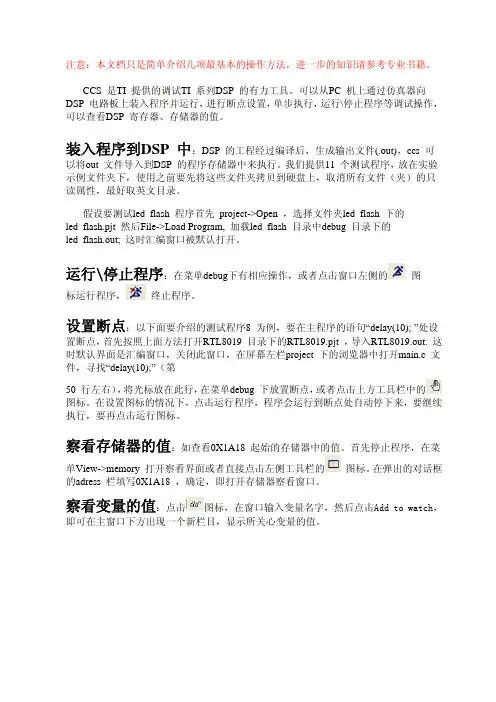
注意:本文档只是简单介绍几项最基本的操作方法,进一步的知识请参考专业书籍。
CCS 是TI 提供的调试TI 系列DSP 的有力工具。
可以从PC 机上通过仿真器向DSP 电路板上装入程序并运行,进行断点设置,单步执行,运行\停止程序等调试操作,可以查看DSP 寄存器、存储器的值。
装入程序到DSP 中:DSP 的工程经过编译后,生成输出文件(.out),ccs 可以将out 文件导入到DSP 的程序存储器中来执行。
我们提供11 个测试程序,放在实验示例文件夹下,使用之前要先将这些文件夹拷贝到硬盘上,取消所有文件(夹)的只读属性,最好取英文目录。
假设要测试led_flash 程序首先 project->Open ,选择文件夹led_flash 下的led_flash.pjt 然后File->Load Program, 加载led_flash 目录中debug 目录下的led_flash.out; 这时汇编窗口被默认打开。
运行\停止程序:在菜单debug下有相应操作,或者点击窗口左侧的 图标运行程序, 终止程序。
设置断点:以下面要介绍的测试程序8 为例,要在主程序的语句“delay(10); ”处设置断点,首先按照上面方法打开RTL8019 目录下的RTL8019.pjt ,导入RTL8019.out. 这时默认界面是汇编窗口,关闭此窗口,在屏幕左栏project 下的浏览器中打开main.c 文件,寻找“delay(10);”(第50 行左右),将光标放在此行,在菜单debug 下放置断点,或者点击上方工具栏中的图标。
在设置图标的情况下,点击运行程序,程序会运行到断点处自动停下来,要继续执行,要再点击运行图标。
察看存储器的值:如查看0X1A18 起始的存储器中的值。
首先停止程序,在菜单View->memory 打开察看界面或者直接点击左侧工具栏的 图标。
在弹出的对话框的adress 栏填写0X1A18 ,确定,即打开存储器察看窗口。
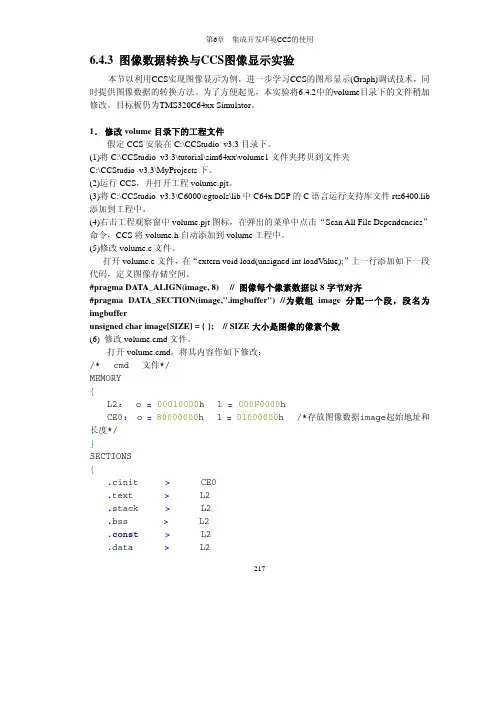
6.4.3 图像数据转换与CCS图像显示实验本节以利用CCS实现图像显示为例,进一步学习CCS的图形显示(Graph)调试技术,同时提供图像数据的转换方法。
为了方便起见,本实验将6.4.2中的volume目录下的文件稍加修改。
目标板仍为TMS320C64xx Simulator。
1.修改volume目录下的工程文件假定CCS安装在C:\CCStudio_v3.3目录下。
(1)将C:\CCStudio_v3.3\tutorial\sim64xx\volume1文件夹拷贝到文件夹C:\CCStudio_v3.3\MyProjects下。
(2)运行CCS,并打开工程volume.pjt。
(3)将C:\CCStudio_v3.3\C6000\cgtools\lib中C64x DSP的C语言运行支持库文件rts6400.lib 添加到工程中。
(4)右击工程观察窗中volume.pjt图标,在弹出的菜单中点击“Scan All File Dependencies”命令,CCS将volume.h自动添加到volume工程中。
(5)修改volume.c文件。
打开volume.c文件,在“extern void load(unsigned int loadValue);”上一行添加如下一段代码,定义图像存储空间。
#pragma DATA_ALIGN(image, 8) // 图像每个像素数据以8字节对齐#pragma DATA_SECTION(image,".imgbuffer") //为数组image分配一个段,段名为imgbufferunsigned char image[SIZE] = { }; // SIZE大小是图像的像素个数(6) 修改volume.cmd文件。
打开volume.cmd,将其内容作如下修改:/* cmd 文件*/MEMORY{L2: o =00010000h l =000F0000hCE0: o =80000000h l =01000000h /*存放图像数据image起始地址和长度*/}SECTIONS{.cinit > CE0.text > L2.stack > L2.bss > L2.const> L2.data > L2217.far > L2.switch> L2.sysmem > L2.tables > L2.cio > L2.imgbuffer > CE0/*存放图像数据image,将image数据存放到DSP外部RAM中,即CE0, 存放起始地址为80000000h*/}2.图像数据转换图像的数据格式和DSP工程中的数据格式是不同的,因此若要在CCS中使用这些图像数据,则必须进行转换。
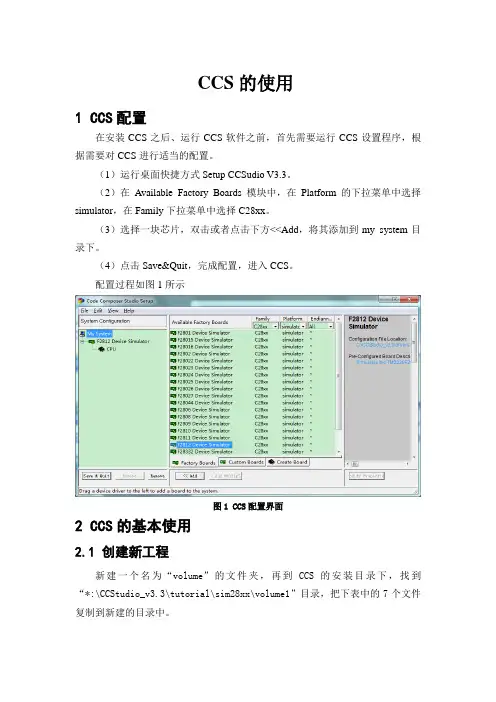
CCS的使用1 CCS配置在安装CCS之后、运行CCS软件之前,首先需要运行CCS设置程序,根据需要对CCS进行适当的配置。
(1)运行桌面快捷方式Setup CCSudio V3.3。
(2)在Available Factory Boards模块中,在Platform的下拉菜单中选择simulator,在Family下拉菜单中选择C28xx。
(3)选择一块芯片,双击或者点击下方<<Add,将其添加到my system目录下。
(4)点击Save&Quit,完成配置,进入CCS。
配置过程如图1所示图1 CCS配置界面2 CCS的基本使用2.1 创建新工程新建一个名为“volume”的文件夹,再到CCS的安装目录下,找到“*:\CCStudio_v3.3\tutorial\sim28xx\volume1”目录,把下表中的7个文件复制到新建的目录中。
选择project/new,出现对话框,输入新工程的文件名,如图2所示图2 创建一个新工程2.2 添加相关文件将源程序文件、链接命令文件、库文件和头文件添加到工程项目中。
在“Project”菜单下,选择“Add Files to Project”命令,出现对话框。
将刚才复制的C源文件volume.c、汇编源文件load.asm和vectors.asm、链接命令文件volume.cmd和C28XX系列C语言标准库文件rts2800.lib添加到工程项目中。
如图3所示.需要注意的是*.h文件不能用上述方法添加到工程,而是利用Project-Scan All File Dependencies,自动添加到Include目录中。
静态库文件rts2800.lib 在CCS安装目录C:\CCStudio_v3.3\C2800\cgtools\lib路径下可以找到。
图3 添加文件进入工程2.3 查看项目工程包含文件在工程项目窗口中,单击所有“+”项,展开工程项目所包含的文件。

CCS简要操作说明1. CCS概述1.1 系统介绍在这一章节中,我们将对CCS系统进行详细的介绍。
包括其功能、特点以及适用范围等内容。
1.2 安装与配置这部分将指导用户如何安装和配置CCS系统,并提供相应的步骤和注意事项。
2. 用户管理模块2.1 注册新用户描述了如何在CCS系统中注册一个新用户账号,并列出所需填写信息。
2.2 登录与注销解释了登录到已有账户并退出登录时需要采取的步骤。
3.项目管理模块3.1创建项目提供创建新项目所需完成的所有必要任务列表,例如输入名称、添加描述等。
3.2编辑/删除项目指导编辑或者删除现有项目时需要遵循哪些具体流程。
4.文档4-1文档文件至服务器上该平台内存储库之前涉及到什么样子工作环境设置;然后是相关命令行示例;4-2文件给予关于从服务器获取某个给定文件副本方法详情解说, 并附带实际可执行代码片段.5. 数据分析模块5.1 数据导入与清洗描述了如何将数据导入CCS系统,并进行必要的数据清洗操作。
5.2 统计分析解释了在CCS系统中执行统计分析任务所需采取的步骤和方法。
6.报告6-1报表设计提供创建新报表时需要遵循哪些具体流程,包括选择合适的图标、设置参数等。
6-2报表预览指引用户如何查看已经好并且准备发布出去给其他人阅读使用之前那个特定文档.7.附件本文涉及法律名词及注释:- CCS: Collaborative Content System(协作内容管理系统)- 用户:指通过注册账号登录到CCS平台上进行相关操作的个人或组织机构。
- 项目:指在CCS平台上创建并用于存储文件和信息以实现团队协作目标而设立起来一个独立工作空间。
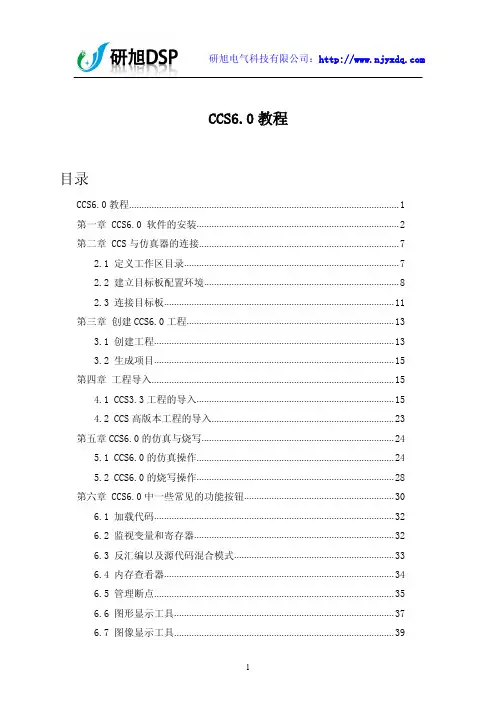
CCS6.0教程目录CCS6.0教程 (1)第一章CCS6.0软件的安装 (2)第二章CCS与仿真器的连接 (7)2.1定义工作区目录 (7)2.2建立目标板配置环境 (8)2.3连接目标板 (11)第三章创建CCS6.0工程 (13)3.1创建工程 (13)3.2生成项目 (15)第四章工程导入 (15)4.1CCS3.3工程的导入 (15)4.2CCS高版本工程的导入 (23)第五章CCS6.0的仿真与烧写 (24)5.1CCS6.0的仿真操作 (24)5.2CCS6.0的烧写操作 (28)第六章CCS6.0中一些常见的功能按钮 (30)6.1加载代码 (32)6.2监视变量和寄存器 (32)6.3反汇编以及源代码混合模式 (33)6.4内存查看器 (34)6.5管理断点 (35)6.6图形显示工具 (37)6.7图像显示工具 (39)第一章CCS6.0软件的安装首先我们需要来安装TI DSP的软件开发环境CCS(Code Composer Studio)。
如果您曾经使用过其他公司的仿真器产品。
我们推荐使用CCS6.0版本,因为暂时合众达公司的XDS510PLUS和XDS560PLUS仿真器只支持CCS6.0,再高版本兼容性不是很好。
另外我们选用XDS100V2仿真器也只能适用于CCS4.0及以上版本的开发环境,XDS100V3仿真器只适用于CCS5.0及以上版本的开发环境。
注意:安装前先关闭杀毒软件和360、电脑管家等安全防护软件,否则点击安装程序会出现警告,强行安装会出现文件丢失。
双击ccs_setup_6.0.0.00190.exe文件,出现如下图1-1所示界面:图1-1选择“I accept the terms of the license agreement”,点击“Next”如下图1-2所示:图1-2点击“Browse”选择安装路径(注意:路径不可以有中文),但推荐默认路径,点击“Next”见下图1-3所示:图1-3根据自己的需求选择索要安装的内容,这里选择“Select All”,然后点击“Next”见下图1-4所示:图1-4依旧根据自己的需求选择仿真设备驱动类型,这里选择“Select All”,然后点击“Next”见下图1-5所示:图1-5根据自己的需求选择,这里全不选,然后点击“Finish”。
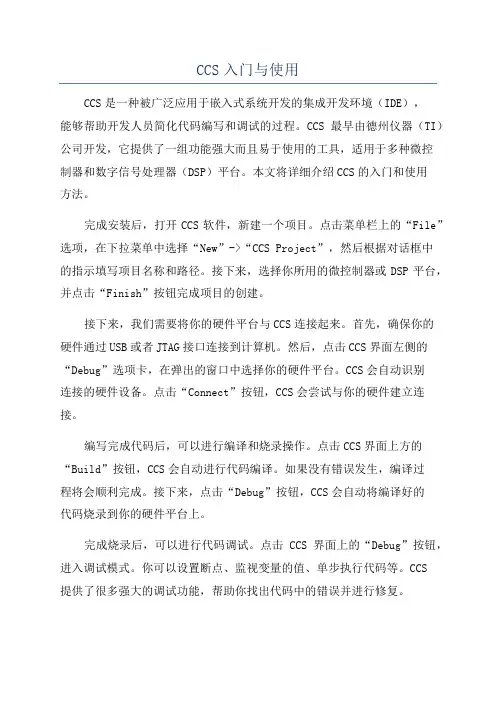
CCS入门与使用CCS是一种被广泛应用于嵌入式系统开发的集成开发环境(IDE),能够帮助开发人员简化代码编写和调试的过程。
CCS最早由德州仪器(TI)公司开发,它提供了一组功能强大而且易于使用的工具,适用于多种微控制器和数字信号处理器(DSP)平台。
本文将详细介绍CCS的入门和使用方法。
完成安装后,打开CCS软件,新建一个项目。
点击菜单栏上的“File”选项,在下拉菜单中选择“New”->“CCS Project”,然后根据对话框中的指示填写项目名称和路径。
接下来,选择你所用的微控制器或DSP平台,并点击“Finish”按钮完成项目的创建。
接下来,我们需要将你的硬件平台与CCS连接起来。
首先,确保你的硬件通过USB或者JTAG接口连接到计算机。
然后,点击CCS界面左侧的“Debug”选项卡,在弹出的窗口中选择你的硬件平台。
CCS会自动识别连接的硬件设备。
点击“Connect”按钮,CCS会尝试与你的硬件建立连接。
编写完成代码后,可以进行编译和烧录操作。
点击CCS界面上方的“Build”按钮,CCS会自动进行代码编译。
如果没有错误发生,编译过程将会顺利完成。
接下来,点击“Debug”按钮,CCS会自动将编译好的代码烧录到你的硬件平台上。
完成烧录后,可以进行代码调试。
点击CCS界面上的“Debug”按钮,进入调试模式。
你可以设置断点、监视变量的值、单步执行代码等。
CCS提供了很多强大的调试功能,帮助你找出代码中的错误并进行修复。
除了编写和调试代码,CCS还提供了其他一些有用的工具和功能,如性能分析、能耗分析、代码覆盖率分析等。
这些工具和功能可以帮助你优化代码性能和节约能源。
总结起来,CCS是一款功能强大而易用的嵌入式系统开发工具。
通过CCS,开发人员可以简化代码编写和调试的过程,提高开发效率。
CCS提供了丰富的工具和功能,帮助开发人员优化代码性能、节约能源等。
希望以上介绍对CCS的入门和使用有所帮助。

ccs的基本操作实验⼀CCS基本操作实验1.1 实验⽬的新建⼀个⼯程(project)■向⼯程中添加⽂件■复习代码编译和运⾏程序■利⽤编译选择对话框改变编译选择■使⽤编译器确定代码错误基本调试技术■断点(breakpoints)■观察窗⼝(watch windows)■⽂件I/O1.2 实验内容开发⼀个简单的程序学习如何建⽴简单程序学习基本调试技术理解CCS、如何开发更容易⼯程名称:volume1建⽴新⼯程任务:建⽴CCS⼯程,向⼯程中添加源代码⽂件和库。
建⽴⼀个新⼯程,并向⼯程中添加源代码⽂件和库。
1、在c:\ti\myprojects中建⽴⽂件夹volume1(如果CCS安装在其他d:\ti ,则在d:\ti\myprojects中。
)2、将c:\ti\tutorial\target\volume1拷贝到c:\ti\myprojects\ volume1 。
3、从在CCS 中的Project菜单,选择New。
4、在Project Name域中,键⼊volume15.在Location区域中,浏览步骤1所建⽴的⼯作⽂件夹。
6.在Project Type域中,选择Executable (.out)。
7.在Target域中,选择CCS配置的⽬标,并单击完成。
向⼯程中添加⽂件1、从Project/Add Files to Project,选择volume.c ,单击Open.(或右击Project View图标,选择Add Files to Project )2.选择Project/Add Files to Project,在Files of type对话框中,选择Asm Source Files (*.a*, *.s*)。
选择vectors.asm 和load.asm,单击Open。
3.选择Project/Add Files to Project,在Files of type对话框中选择Linker Command File (*.cmd) ,选择volume.cmd,单击Open。
实验一CCS的入门操作实验准备:- 一台运行Windows操作系统的电脑- MSP430 LaunchPad开发板(或其他支持CCS的开发板)实验步骤:第一步:安装CCS2.安装完成后,启动CCS。
首次启动时,会有一个启动向导引导你设置CCS的工作环境。
按照提示进行设置。
第二步:创建一个新项目1. 在CCS的主界面上,点击“File” -> “New” -> “CCS Project”。
2.在弹出的对话框中,选择目标微控制器型号,例如MSP430G25533. 输入项目的名称和存储位置,并点击“Finish”按钮,CCS将创建一个新的项目。
第三步:编写代码1. 在项目导航器窗口中,展开“Source Files”文件夹,右键点击“main.c”,选择“Open With” -> “Text Editor”。
```c#include <msp430g2553.h>int main(void)WDTCTL=WDTPW+WDTHOLD;//停止看门狗定时器P1DIR,=BIT0;//将P1.0引脚设置为输出P1OUT&=~BIT0;//确保P1.0引脚是低电平while(1)P1OUT^=BIT0;//切换P1.0引脚的状态}```第四步:构建和调试1. 在项目导航器窗口中,右键点击项目名称,选择“Build”以构建项目。
CCS将编译项目并生成可执行文件。
2. 将MSP430 LaunchPad开发板与电脑连接,并通过USB线缆进行供电。
3. 点击CCS界面上的“Debug”按钮,CCS将自动连接到开发板并启动调试器。
4. 在调试器界面上,点击“Resume”按钮,CCS将开始执行你的代码。
第五步:观察结果1.如果一切顺利,开发板上的LED应该开始闪烁。
你可以在CCS的调试器界面上观察程序的执行过程,并通过设置断点来调试代码。
总结:本实验介绍了CCS的基本操作流程,包括安装CCS、创建新项目、编写代码、构建和调试。
第一章 CCS概述本章概述CCS(Code Composer Studio)软件开发过程、CCS组件及CCS 使用的文件和变量。
CCS提供了配置、建立、调试、跟踪和分析程序的工具,它便于实时、嵌入式信号处理程序的编制和测试,它能够加速开发进程,提高工作效率。
1.1 CCS概述CCS提供了基本的代码生成工具,它们具有一系列的调试、分析能力。
CCS支持如下所示的开发周期的所有阶段。
在使用本教程之前,必须完成下述工作:安装目标板和驱动软件。
按照随目标板所提供的说明书安装。
如果你正在用仿真器或目标板,其驱动软件已随目标板提供,你可以按产品的安装指南逐步安装。
安装CCS.遵循安装说明书安装。
如果你已有CCS仿真器和TMS320c54X代码生成工具,但没有完整的CCS,你可以按第二章和第四章所述的步骤进行安装。
运行CCS安装程序SETUP.你可以按步骤执行第二章和第四章的实验。
SETUP程序允许CCS使用为目标板所安装的驱动程序。
CCS包括如下各部分:CCS代码生成工具:参见1.2节CCS集成开发环境(IDE):参见1.3节DSP/BIOS插件程序和API:参见1.4节RTDX插件、主机接口和API:参见1.5节CCS构成及接口见图1-1。
图1-1 CCS构成及接口1.2 代码生成工具代码生成工具奠定了CCS所提供的开发环境的基础。
图1-2是一个典型的软件开发流程图,图中阴影部分表示通常的C语言开发途径,其它部分是为了强化开发过程而设置的附加功能。
图1-2 软件开发流程图1-2描述的工具如下:C编译器(C compiler) 产生汇编语言源代码,其细节参见TMS320C54x最优化C编译器用户指南。
汇编器(assembler)把汇编语言源文件翻译成机器语言目标文件,机器语言格式为公用目标格式(COFF),其细节参见TMS320C54x 汇编语言工具用户指南。
连接器(linker) 把多个目标文件组合成单个可执行目标模块。
1.1.1 CCS 的基本操作1.1.1.1 实验目的1.掌握CCS 对工程的基本操作 2.掌握使用CCS 调试程序的技巧 3.会使用Memory 、Graphic 等工具查看程序运行状态 4. 会使用File I/O 控制数据的输入和输出1.1.1.2 实验程序功能实验中用到的是实现幅度调制(AM )功能的程序。
调幅是通信系统中常见的调制方式之一,它将信息调制到载波的幅度上,如图:设信号的频率为m ω,直流量为A ,载波的频率为c ω,则AM 的公式为:)sin()]cos([)(t t M A t y c m ωϕω⋅+⋅+=即如果已知欲调制信号和载波信号,只要将二者相乘,就可以得到调制后的信号。
程序中baseband 数组用来存储载波信号,signal 用来存储欲调制的信号,output 用来存储调制输出信号。
为了方便练习File I/O 的使用,实验程序还提供了欲调制信号(10Hz 正弦波、方波、三角波)和载波(100Hz 正弦波)的数据文件。
1.1.1.3 实验步骤1.1.1.4 工程的维护1. 新建一个名为exp_mod 的工程。
2. 将准备好的程序文件复制到工程的目录下。
3. 将所有文件添加到工程中。
1.1.1.5 工程的编译和运行1. 编译,并对编译过程中产生的错误进行排查。
2. 运行程序,查看程序的输出。
1.1.1.6 工程的调试1. 尝试添加断点并查看断点效果。
2. 尝试单步运行程序。
1.1.1.7 运行结果查看1.将程序中的宏FILEIO_OPEN值设置为0(关闭),用头文件的方式定义输入信号。
2.使用Memory和Watch工具,观察单步执行过程中输出数组output内容的变化。
3.使用Graph工具,查看输入信号signal和输出信号output的时域波形和频域波形。
4.将SIGNAL_TYPE设置为方波和三角波,重复2、3步,注意比较输出信号的不同。
1.1.1.8 File I/O练习1.将程序中的宏FILEIO_OPEN值设置为1(打开),File I/O的方式获取输入信号。